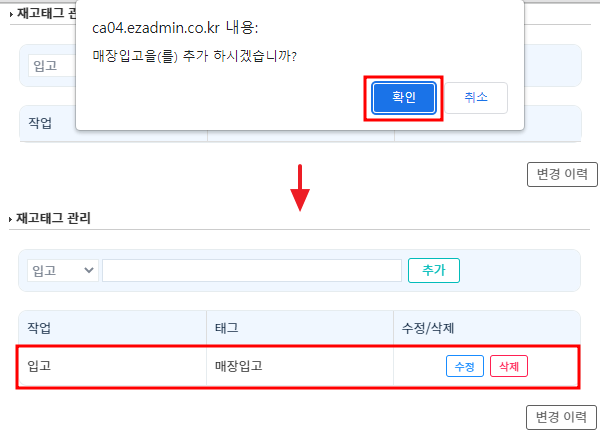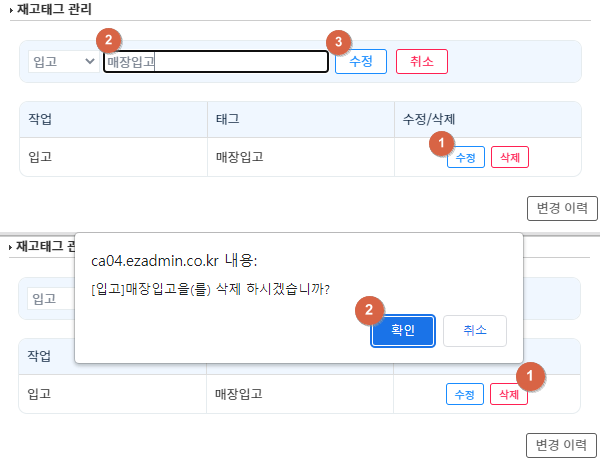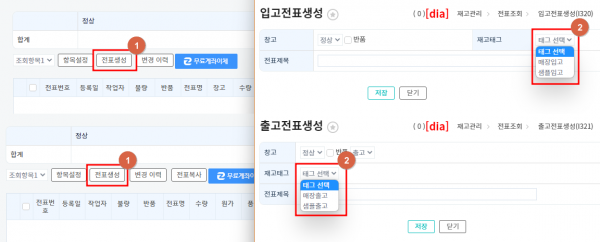"재고태그 설정하기"의 두 판 사이의 차이
둘러보기로 이동
검색으로 이동
| 90번째 줄: | 90번째 줄: | ||
* 작업버튼은 항목설정으로 추가할 수 있습니다. 자세한 내용은 아래 링크 참고 부탁드립니다. | * 작업버튼은 항목설정으로 추가할 수 있습니다. 자세한 내용은 아래 링크 참고 부탁드립니다. | ||
| − | [[상품재고조회 조회 항목/다운로드 항목 설정하기| | + | [[상품재고조회 조회 항목/다운로드 항목 설정하기|조회항목 설정하기]] |
|} | |} | ||
<br> | <br> | ||
| 153번째 줄: | 153번째 줄: | ||
|재고관리 > 재고조회 > 재고태그조회 | |재고관리 > 재고조회 > 재고태그조회 | ||
|} | |} | ||
| − | 1. | + | 해당 페이지에서 조회기간내의 재고태그 통계를 볼 수 있습니다. |
| + | |||
| + | 1. 원하는 검색조건을 설정해서 검색합니다. | ||
| + | |||
| + | * 재고태그를 한 개 이상 선택해야 검색이 가능합니다. | ||
| + | * 재고태그를 적용하지 않은 상품은 검색되지 않습니다. | ||
| + | |||
| + | {| class="wikitable" | ||
| + | |- | ||
| + | !항목!!설명 | ||
| + | |- | ||
| + | |공급처||이지어드민 상품명으로 검색 | ||
| + | |- | ||
| + | |상품태그|| 이지어드민 또는 판매처 옵션명으로 검색 | ||
| + | |- | ||
| + | |태그 제외||이지어드민 상품코드로 검색 | ||
| + | |- | ||
| + | |상품명||판매처 상품코드로 검색 | ||
| + | |- | ||
| + | |옵션||특정 판매처를 선택 | ||
| + | |- | ||
| + | |상품명+옵션||판매처그룹으로 선택 | ||
| + | |- | ||
| + | |상품코드||특정 공급처를 선택 | ||
| + | |- | ||
| + | |바코드||이지어드민에 등록된 태그로 검색 | ||
| + | |- | ||
| + | |공급처 상품명||이지어드민 주문 상태(발주, 접수, 송장, 배송, 부분배송 등)로 검색 | ||
| + | |- | ||
| + | |공급처 옵션||CS상태(정상, 배송전/후 취소 및 교환, 보류 등)로 검색 | ||
| + | |- | ||
| + | |작업자||특정 로케이션에 해당하는 주문 검색 | ||
| + | |- | ||
| + | |제조사||특정 CS이력으로 검색 | ||
| + | |- | ||
| + | |기간||부분배송 유무(부분배송, 완전배송, 부분배송제외)로 검색 | ||
| + | |- | ||
| + | |재고태그||이지어드민 품절 설정 유무(품절, 품절제외, 일시품절제외)로 검색 | ||
| + | |- | ||
| + | |재고타입||기준별(발주일, 주문일, 송장입력일, 배송일) 기간에 해당하는 주문 검색 | ||
| + | |- | ||
| + | |태그조회|| 합포 주문인 경우 한 건으로 검색 | ||
| + | |} | ||
|} | |} | ||
| 164번째 줄: | 206번째 줄: | ||
==<big>'''관련 FAQ'''</big>== | ==<big>'''관련 FAQ'''</big>== | ||
| − | * [[ | + | * [[상품재고조회 조회 항목/다운로드 항목 설정하기|조회항목 설정하기]] |
| + | * [[재고일괄조정]] | ||
| + | * [[입고전표조회]] | ||
| + | * [[출고전표조회]] | ||
2022년 6월 22일 (수) 07:11 판
개요
| 이 페이지는 재고태그 설정하는 방법을 설명하고 있습니다.
재고작업을 할 때 원하는 재고태그를 지정하여 작업을 세분화 할 수 있습니다
STEP1. 재고태그 생성하기
STEP2. 재고태그 활용하기
STEP3. 재고태그 조회하기
관련 FAQ
|